建筑学长su插件无法安装怎么回事
大家好,我是无水可乐,今天我们聊一下 skr 插件的安装,目前 su 插件呢,主要是 rbg 格式,这里主要讲一下该格式在不同版本的 skr 中的安装。首先我们认识一下插件,比方说这个联合推拉插件, 我们点进去,一般呢我们会看到两个 rbz 格式的一个文件,有的同学没有后缀或者没有图标,没关系,他都是插件,不影响他的使用。 像 free 都六系列插件呢,一般都有两个文件,其中这个文件属于他的通用边翼库,该系列插件一般先安装边翼库,再安装对于名称的插件。然后其他大部分插件呢,是由一个 rbz 文件组成,那我们开始安装,当您的版本是二零一七以后的版本, 我们找到菜单栏窗口,在下拉菜单中我们找到扩展程序管理器,点击左下角安装扩展程序。然后呢我们找到我们想要安装的插件,比方说我们先安装联合推拉插件,我们先装 fred 六的这个变异库文件,双击或单击点打开,然后呢我们继续安装第二个文件,这个时候呢,一般他的插件就出来了 三个插件,文件呢也是同样的安装方法,只需要加载一次就可以了。有的同学在安装完没有找到图标,不要着急,我们只需要在菜单栏试图点 机,工具栏找到我们需要插件的英文名或者中文名,前面打勾,基本上图标就出来了。接下来我们讲一下二零一三到二零一六版本的安装,我们在窗口点击系统设置,在弹出的窗口里面呢,左边找到扩展两个字,左下角这个安装扩展程序, 接下来呢,就跟二零一七以上版本是一样的操作了,这里就不再坠树了。以上就是 rbg 格数插件的安装方法,你学会了吗?
粉丝8699获赞4.8万
相关视频
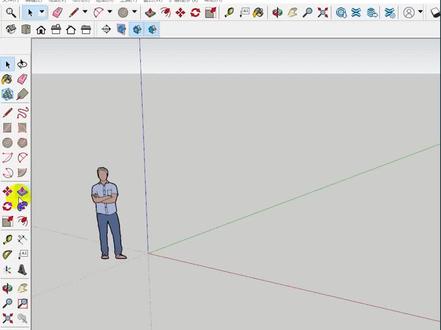 00:25查看AI文稿AI文稿
00:25查看AI文稿AI文稿插件未签名无法加载怎么办?打开插件管理面板,看到插件加载了,但是已阻止点右上角的设置改为无限制, 现在就可以把未签名的插件启用了,学会了吗?
43JWEI 03:37查看AI文稿AI文稿
03:37查看AI文稿AI文稿大家好,我是梦境设计师,前两天的 su 教程出完过后,有人有人在后台就问我这个插件裤怎么安装,所以我这里就统一给大家示范一下插件裤怎么安装。呃,我这个 su 插件裤我已经给他卸载掉了,我这边就重新给大家安装一下 这个 p p 字插件裤,这个在我微信公众号里面有没有可以下载,大家关注一下那个设计哪些事有回复 p 字插件裤就可以下载了。那首先啊,是是毛 p 的 p p 字插件裤,不是痞子插件裤, 不是痞子插件裤。有很多人回复了痞子插件裤,我也挺无语的,就是你说这个你肯定收不到的,大家一定要说是 p 字插件裤啊,不要打错字了哦, 都是双击一下选中你要安装的入镜,如果你有多个版本的,你选择都选择也可以。我因为我只有一六版本的,所以我选择一六的,下一步安装就可以了。 安装好了,呃,回到 su 里面, 他这个皮子骨管理器就出来了,然后点一下这个皮子模型裤, 然后点一下插件,搜索锡纸助手回撤,然后这个就是批纸, 点一下这个标题哦,这个就是那个插件哦,这个呢? p 字库要登录一下,我这边就先登录一下,哎,我之前有登录过, 然后登录过后就是一键安装,点击这个一键安装就可以了,他现在就在安装,大概需要一分钟的时间吧, 稍等一下, 现在就安装好了,这个就直接插掉就可以了,哎,你会发现他没有那个像我之前的那样一个工具栏,我点击一下扩展程序,皮质库 管理器都会显示插件列表,或者直接点击这个插件列表也可以,好吧,就点击这个插件列表也可以 给他打开,这就是你刚刚安装的批次助手,点一下他就出现了,然后在这里回到这里扩展程序就会出现一个批次助手,然后显示助手工具条和那个工具栏就出来了,我直接给他拉到这里就可以了, 拉到这里就可以了,然后就结束了。还有就是我的公众号里面会因为我是电脑有时候会经常崩溃或者经常换电脑, 所以就经常会需要安装 su 啊, cad 什么之类的,所以我的公众号里面有 cad 的各个版本的安装,还有 su 各个版本的安装,大家可以关注一下,如果有需要的话可以再到里面 安装一下,因为我天天有时候是电脑经常崩溃或者换电脑啊什么之类,他就比较麻烦,还有是帮别人要安装什么东西,东西的也就放在公众号里面会特别方便一点,大家有需要的话可以关注一下公众号。好的,谢谢大家。
4312梦境 00:51查看AI文稿AI文稿
00:51查看AI文稿AI文稿本节课解决两个问题,一个是 su 插件怎么安装,安装后插件不显示怎么办?首先点击菜单栏扩展程序,再点击扩展程序管理器,再点击安装扩展程序地址栏,找到我们插件所在的文件夹, 因为草图二零二四版本不能保存为低版本,这里就以这个低版本保存插件做演示,选择这个插件安装文件,然后点击打开,至此安装完成。可以看到安装后插件没有显示,我们在菜单栏鼠标右键单击, 然后在最底部点击工具栏勾选刚安装的插件,这样就能正常显示了。本课程如果对你有帮助,欢迎点赞关注。更多 su 使用教程请看我主页视频,您的支持是我持续更新的动力,感谢观看,本节课到此结束。
1085草图指南 03:50查看AI文稿AI文稿
03:50查看AI文稿AI文稿总有人问,瞅到是他插件怎么下载安装这个视频,我就跟大家说道说道哈。打开浏览器,我们直接百度搜索三六零搜索也可以啊,批准 啊,第一个就是点进去,在首页我们可以看到这里。第二个安装批次库管理器,直接点进去,如果是 windows 用户的话,直接点本地下载就可以, 如果是苹果用户的话,点圆盘下载,然后这里打开,这里还照样还有 windows 版的跟那个苹果系统版的哈,点击这里 这个 rbd 插件直接下载,下载完成以后, windows 用户直接点击这个 ex 一程序文件,呃,点击运行,然后选择我们要自己安要安装的 本就行了哈,直接点下一步直接安装,安装完成以后我们打开小楼大师,打开以后我们就会出现这个管理器哈,皮质库管理器,如果是苹果用户的话,直接点击窗口啊扩展程序管理, 直接安装控冷程序,然后找到我们刚才的那个下载的那个 rpz, 直接点这个点击打开就行了哈,不管是用还是苹果用户安装好以后都会出现这个,如果没有的话,你们可以在工具栏右键 这里打开批示库管理器,或者是呃窗口扩展程序管理,然后在这里看找到批示库是不是已经启用啊,如果没有启用的话,在这里设置, 把这里改成无限制,然后 管理器安装好了以后,点击第一个工具, 然后是访问这个页,基本上是插件的一些,呃,版本,这里是版本,然后这一些群公众号啊,然后插件列表可以按 根据自己的喜好去分类哈,如果刚下载的话是没有这些插件的,需要自己下载,这是我自己用的插件哈。我们点击这个加号,可以新进一个文件夹,然后点击设置,可以设置文件夹名,然后点击这个更新,是管理器有更新,有新版本的时候可以更新,然后这个是 清除皮纸裤以外的插件,这个是打开插件所在的文件夹,没什么用哈。这个导入插件跟导出插件,比如我们在一个电脑上装好了以后,可以把现在的插件导出存好,存好以后下次在别的电脑上直接导入就可以了啊。基础库这些,嗯,不用管他,这个不是插件, 不用管他啊。设置里边呃经理模式,他就是可以把那些插件全部呃摆在外边出来哈,就这样摆出来。普通模式他是直接就在文件夹里边的,就在这里一个一个的桌面,不会很乱哈。我们需要下载插件的话,就直接点击 这个批字,直接在这里搜索我们需要的插件,比如说批纸助手,点一键安装就可以了,一键安装之前必须要登录啊,强烈建议大家安装批纸助手,它的功能能够满足百分之七八十的基本用户了哈。 这个是模型库,我们也可以在里边找到很多模型,有一部分模型是可以直接导入炒料时使用的哈。安装好如果不能使用一般有几个问题,第一,安装的 suipp 他是不兼容的哈,必须只能用一个。二、系统名字是中文名就无法使, 怎么看系统名呢?然后在左下角点击这里就是你的系统名哈,系统名如果是中文的情况下是无法使用的。三草 大师安装目录是中文哈,是也是无法使用的。我们在这里右键打开文件锁的位置,这个路径如果是中文的话也无法使用的哈。所有的就这么多,还有什么问题的大家在留言区跟我留言讨论, 也可以在公众号或者是在其中的一个群咨询 看,都看完了,点个关注呗。
7730Sketchup冰痕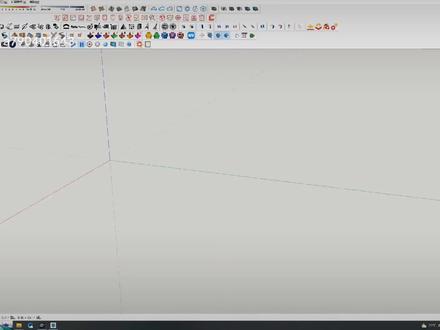 02:29查看AI文稿AI文稿
02:29查看AI文稿AI文稿很多人遇到一个问题,是什么呢?就是安装了很多插件,然后 su 根本就打不开了,每次打开就直接崩溃,这是因为你的电脑是没有办法加载和带的动这么多插件的,那么遇到这样的情况,我们怎么样去处理呢? 呃,首先我们打开我的电脑,点击这个 c 盘,在这里面找到我们的插件跟目录,首先点击查看,点击这个隐藏的项目,必须要点这个,不然你会看不到一个文件夹。然后我们找到这个用户, 找到这个,这个是你的用户名,一定是这个文件,在这里呢,我们找到 app dat, 然后在这里找到荣米,然后按一下 s, 就能看到有个 sketchup, 在这里找到我们的一个相对应的版本,我这里是二零二一。然后这里呢找 sketchup 这个位置呢有一个 plugins, 这个就是我们的插件安装的位置了。那么我们首先呢将这个插 发件呢,你先剪切一下,翻回来,然后把它粘贴到这,粘贴了之后,我们将 su 关掉,再打开一遍 su, 这个时候呢,你的 su 就一定能百分之百打开了, 那这里呢?我是为了掩饰,所以我不能说把这个删了,因为我是可以打开的,你们如果说打不开 so 的话,就把这个文件先删除掉,或者说你把它挪到另外一个位置,这样子的话插件就被全部清空了, 可以看到此时呢,我打开这个 su, 插件是空的,可以看到插件是空的,我这里除了 insica 还在,别的插件都没了,对吧? 那么这个时候呢,我再将这个插件呢,我再移回来。很多人说,呃,其实我能带不动,但是我,呃有时候突然删,删错了,对吧?怎么怎么办?那么你就把它再移回来就好了,在我们再把它移回这个原 原位,一会原位了之后呢,再把这个打开,这里就是我们的所有插件,可以看到我这里安了一大堆插件,具体怎么样安我也讲了,那这一期讲的主要就是怎么样去删,呃,这里的话,你如果单个去删可能会有一些问题, 对吧?你可能会就是少删了一两个,所以我一般是建议全部重删,你全部重安,这样子是最方便的。 那我这里呢将插件重新的就是放回来了,那么这个时候呢,我们就可以将这个插件呢就是全部的重新的挪回来, 此时可以看到我刚才删掉的插件又全部都回来了,那么这个时候呢,我们再将它放到一个固定位置,下次打开的话,他还是在这个位置,那么本期视频就到这里,如果大家觉得对你有帮助的话,希望能见三林,顺便点个关注,我是随风,我们下期再见。
1775岁风Hz 02:21查看AI文稿AI文稿
02:21查看AI文稿AI文稿最近学长的微信响个不停,细想学长也没做过什么坏事,再一看原来是不少学弟学妹来找我,好家伙,一瞬间学长都脑补了一个宇宙,结果最后就是问我怎么出日照分析图。 日照分析这种做小区必做的分析图,想当年学长就找了不少工具。有一款插件真是非常非常的好用了,你们不用上,我是真的会删 pu 这两个插件支持 su 时期至二十版本, 插件的安装非常简单,在窗口打开扩展程序管理器安装扩展插件,再次打开 su 就会出现。我们先调整直北针的方向,或者在窗口打开模型信息,修改地理位置风格,模型调整成效应。打开 日照插件,可以修改分辨率日期改到大韩日,时间是八点到十六点,精度在十分钟就差不多了。 later el 分析完成后会保存一张图片,这张图片就是分析后的图,还带了图例。 接下来打开日照动画插件,点第二个图标面板的下方,可以调整时间,然后我们点第三个图标,就会出现一天的日照阴影变化。 这么好用的插件,我不允许你不! 评论区有给大家准备的插件安装包邮,欢迎大家多多点赞评论。 建筑景观线上软件全能班优惠报名中,从竞赛思维到九款软件全方位教学,请进入建筑学长官网或公众号查看咨询哦! 感谢您的观看!欢迎登录我们官网,一个让你不再熬夜的网站。官网提供 su 模型、 ps 素材及案例文本等各类型海量资源,通通免费下载,快进入建筑学长官网体验吧!最后记得关注我们的微信公众号,建筑学长哦!
502建筑学长 10:05查看AI文稿AI文稿
10:05查看AI文稿AI文稿欢迎来到建筑学长的建模级渲染教室。哈喽,各位小伙伴们,欢迎来到建模渲染教室,我们今天呢来讨论一下关于 scared up 插件的安装, 那么在正式开讲之前,首先有三个注意事项要跟大家去说一下。第一点,我们在安装插件的时候,你必须保证我们电脑的用户名,他不可以是中文,英文以及数字都是可以的,但是中文是不行的, 我们可以在左下角的开始菜单在这里,哎,看一下你电脑用户名是不是中文,中文的话要把它变成英文,不然你后续插件安装上了会导致非常非常多的问题,这里是我们的第一个注意事。 第二个注意事项就是我们 icu 的软件必须是默认安装的,也就是说你不能更改我们 icu 软件安装的一个目录, 也就是说我们在安装 su 的时候,那个位置你不能变,更改的话有一大部分插件会出错,你就使用不了,明白我的意思了吧? 还有就是第三点,我们在安装插件的时候,你要注意一下你当前安装的这个插件支不支持你当前使用的 su 版本, 这三点尤其要注意。那么我们的插件应该如何去安装呢?大家可以通过管理器进行安装,这是一种安装的一个方法,比如说丢丢使用的 soapp, 我们可以使用 soapp 自动的安装一些插件,这是通过我们的管理器,那么这类的管 管理器都有什么呢?比如说 soapp, 比如说智达云,比如说痞子库,或者说智达云的前身 rbc, 都属于管理器,通过管理器安装非常的方便, 那么通过管理器安装我就不教了,因为当你使用插件管理器的时候,这个安装它非常的简单,来到插件商城一键安装,然后退出 nicu, 再重新打开这个插件就安装完了。所以说通过管理器的我们就不讲了, 基本上这都是云端管理器,尤其是付费的管理器,比如说直达云、 soapp 这类的,他们的插件 百分之九十九以上都是同步 su 去更新的,因为他们的开发人员会对这个插件进行升级。但是使用痞子库的小伙伴们要注意了,使用痞子库的小伙伴你会发现有一大部分软件他 它是不支持最新版本的,比如说现在 su 二零二三出了,但是痞子库里面的一些插件你是装不了二零二三的,甚至有一些连二零二都没有达到。所以说各位小伙伴们,在使用管理器进行安装的时候,你要看好这个管理器给你的一些提示,这个插件到底支持哪个版本,明白我的意思吧? 然后再说说第二种,第二种呢就是通过扩展程序进行安装,我们安装的插件格式基本上都是后缀名为 r b z 的,这个格式啊,基本上的后缀名都是 r b z, r b z 是什么意思呢?因为我们 scanner 它的一个插件语言是入笔语言,我们这里其实你是能找到我们的控制台的啊,能找到我们的入笔控制台的,也就是说 so 的插件都是通过入笔去书写的, 那么通过入笔去书写的,它的后缀肯定是 r b, 至于那个 z 是什么意思?那个 z 是 z i p 压缩包的意思,也就是说现在我们去安装的这个插件,你拿到的 r b z 这个格式的文件, 你可以通过第二种方法去安装,就是我们的扩展程序管理器,他怎么去安装呢? 如果说是老版本,这个扩展程序应该是在你的窗口下方,如果是新版本的话,他应该是单独的拿了出来,作为了一个顶部的菜单,我们单击扩展程序 单机扩展程序管理器,这里可以直接安装,比如说我安装桌面上的这个一键 ao 啊,来单机打开安装完毕之后,你可以看到我们这个插件,它就自动的跳出来了, 这就已经完成了安装,明白我的意思了吧?但是大家我们可以来看一下,当我单击一个图标的时候,你看这个插件非常友好,他会提示你,当前我安装这个插件,他是不支持该版本的 so 的。比如这个插件装上了,但是用不了,就是我们注意事项中的第三点。 那么既然这个插件用不了,我们应该怎么去把它卸载呢?卸载有两种方式啊,第一种是打开扩展商业管理器,在管理这个地方,这里选中你要卸载的插件去卸载, 那么我们这个插件就被卸载掉了。第二种卸载方法也是要求大家把它背起来的一种方法,就是我们要来到 s u 的插件目录,这个目录很重要,未来如果说我们的插件报错了,弹出了一个小方框,提 是你什么什么什么加载错误,那么我们就要去这个目录下,把对应出错的那个文件给删除掉,就是我们的这个目录,我们可以看一下,看他的后缀都是 rb, 看到了吗?后缀都是 rb 啊,都是 rb, 也就是说真正的插件它其实就是后缀名为 r b 的一个文件, r b 嘛?对不对? ruby 语言的一个后缀。 那么现在就提到了我们插件其实还有第三种安装方法,但是这个方法呢,已经是非常古老的安装方法了, 他就是说我们在网上获取到的一个插件,假如说他给你的不是 r b z, 不是 r b z 啊,那么你就不能通过扩展程序直接安装了。如果说你拿到的那个插件格式是 r b 的这种格式,你要把 r b 这个文件直接粘到这个文件夹里,这个产品就能清 装,那么想删就把对应的一删就完事了,明白我的意思吧?然后我带着大家走一遍这个目录,首先我们打开我的电脑,找到我们的 c 盘,然后往下去滑,找到我们的用户,找到我们的用户名, 然后呢我们在这里你要把显示隐藏的项目打开,因为我们要进入一个隐藏的文件夹,它叫做 a p p get, 进去之后找到 r o a m n g, 找到这个目录,然后往下去滑,找到我们的 scandrap, 把它打开,找到你对应的一个版本,比如说我当年使用的是二零二,打开它,然后呢再次打开斯卡纳宝,然后找到我们插线的这个文件夹,这就是我们的插件母乳,它非常的重要。未来我们安装那些插件,你像我刚刚安装的那个 ao, 他会提示你这个版本不支持你不能使用,但是未来有可能你安装的那个插件他就不会提示你,他会直接报错,弹出一个小方框,或者说我们插件和插件之间产生了冲突,他也运行不出来,那么他也会弹出一个小方框,这个小方框 我们怎么能把它关掉,或者说怎么能让它不显示,或者说怎么能让这个出错的插件,我们把它完全的给它卸载掉,你就要来到这个目录,把出错那个文件给它,在这里一删,明白我的意思了吧?所以说这个目录要求大家背下来,这是我们 su 的插件目录,它非常重要。 所以说最后做个总结,我们想安装一款插件,你要保证你电脑用户名不能是中文。第二,你 suu 默认安装,不能说改到 d 盘,改到 e 盘不行的,不允许。 第三,注意好,你下载这个软件支不支持你当前想安装 su 的这个版本,这三点注意事项都 ok, 那么好进行安装。第一点,如果说你使用的是拆管理器,那么通过管理器一键安装。 第二点,我们可以通过扩展程序,通过扩展程序管理器进行一键安装。或者说你拿到那个插件非常的古老,他的后缀不是 rbz, 那么他就不能通过扩展程序去安装了,他必须要求你把这个文件给他复制粘贴到插件目录。 比如说安装的方法大致有三种,那么卸载的方法呢?卸载方法刚刚也提到了,在扩展时管理器这块有个管理,想卸哪个卸哪个,这是第一种卸载方法。第二种卸载方法也是未来插件冲突,或者说出错之后,我们怎么去解决?我们仍然要来到这个目录,然后呢把出错的 这个插件给他直接的删掉,比如说啊,我们再进去一次,找到我们的用户,找到用户名往下 app debt, 然后 roam ng, 然后找到我们的 scan up, 找到对应的一个版本号, scan up, 找到插件目录,这个目录必须背下来。 我们使用 icu 的过程当中,你使用 icu 工作的整个阶段,或者说整个生涯阶段, 这个目录你极有可能每隔一段时间就要来一次,尤其是使用学习版插件的小伙伴,那么使用学习版他肯定会有一些问题存在的,所以说这个目录必须背下来,这三点注意事项必须遵守。 这节课要讲的就是这么多,不知道大家记住没有,最后呢,丢丢为自己打一个广告啊,我们来到建设市场官网呢,你可以 单击一下上方的经验啊,我们来到经验的这个页面,往下滑,大家就能看到丢丢所录制的一些课程,比如说我们 su 的成人三部曲,或者说疫情专栏,或者说雷奥的全彩实用图,这就是我们俗知的啊, su 成人三部曲对不对?一步,两步,三步, 然后呢包括 escape 和 viri 的渲染,以及我们 photoshop 的可视化表达啊,这些课程都是丢丢的,大家呢可以随便的点开一个啊,去看一下我们的一些说明, 其实像丢丢的课程呢,如果说你单买的话,他是一百三十八啊,还是比较便宜的,但如果说你多客购买呢,他会更便宜啊,多客购买的话,在淘宝呢,你可以组合的任意去搭配,单价都会变成一百一, 所以说各位想学习的小伙伴抓紧时间是不是啊?好了,那么这就是本期视频的全部内容了,我是丢丢,咱们下期再见吧!
105建筑学长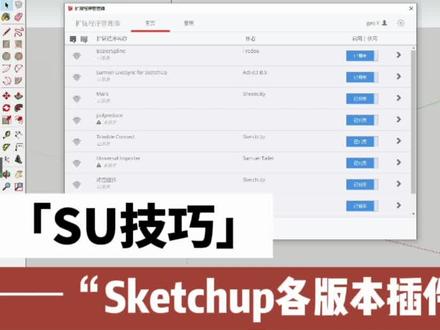 08:59查看AI文稿AI文稿
08:59查看AI文稿AI文稿大家好,我是园林学长,这两天总有小伙伴问学长这个插件是如何安装的,那么今天学长给大家讲一下各个版本的这个插件的安装方法 啊。今天的内容呢主要分三点,第一个呢是安装,第二个呢是注意事项,第三个呢是插件的一个卸载。 好,那这里呢学长给大家呃,打开两个版本,一个是一八版的,一个是二一版的 啊,首先先注意一下啊学长,这个二一版呢,他不是最新的版本,所以呢可能跟那个最新的版本还是有一定的差别的。 那么我们先来说一下这个一八版的, 从一八版到二零八 都适用于这个插件的安装方法。首先我们在这个菜单栏里呢找到窗口,然后呢找到这个扩展程序管理器,打开之后呢我们点这个安装扩展程序, 然后找到我们要安装的这个插件,首先注意一下这个插件的结尾是 rbz 结尾的这个一个插件包,当我们 点击之后选择我们要安装的这个插件之后,然后点打开他就可以安装了。然后呢 下面学长再说一下他的一个注意事项,首先要注意一下这个插件,当你下载插件的时候, 你要注意一下他那个有的会给一些提示,就是在那个下载的网站上会提示你这个插件适用于什么版本到什么版本, 如果这个插件跟你这个 su 版本不匹配的话,那么你这个插件是无法正常的打开的。其次有的插件呢需要安装这个扩展的,这个 需要安装这个运行库,运行的一个基础库,这个所谓的基础库呢,其实是这个插件的一个运行的,呃,基础代码, 然后呢他的安装形式呢,也跟正常的插件安装方法是一样的,点击这个安装,当然不是所有 这个插件都需要用这个插件库的插件基础库,然后呢在我们安装的时候也需要在下载的网站上呢,去看一下是否有说明需要安装这个基础库。 然后呢我们再说一下另一个注意事项,就是在我们装完一个插件的时候,可能我们这个在这个窗口里边呢,他不显示,那么 找不到这个插件,我们在哪里找呢?要在这里点这个视图,然后点工具栏,在弹出的这个菜单中呢,找一下你安装的,比如说 学长安装这个贝斯曲线这个插件,我们只需要把前面这个框给他勾上,然后呢他就显示出来了。 当然也有一些插件呢,不显示的原因呢,是需要传,需要你呢重新打开 su, 那么大致的注意事项呢,就这几点,当然如果我们安装这个插件没有注意版本安错了,然后打不开,呃,一打开的时候呢,这个 su 是报错的,然后呢 我们也没法没办法正常使用这个插件,那么我们就要想办法把它卸载掉,然后卸载的方法呢,可以从这个 扩展程序管理器里面点这个管理,然后这里面有卸载。当然如果你这里边本身 版本与你这个 su 版本不兼容,插件的版本与 su 版本不兼容,那么在这里呢可能不显示,那么我们就需要另一个方法去卸载,这个方法呢就是这样 找到他这个插件的啊安装的位置,比如说在这个,呃,大家记一下这个位置在我的电脑这个 c 盘,然后 user, 学长重新给大家找一下啊,我的 c 盘,然后点这个 u 字,然后点这个, 之后点这个 app, 对等之后点这个, 啊,哦, a m i n g 这个文件夹,然后呢找到 sketch up, 这里边呢就是各个版本,大家可以看到这里学长之前装过很多版本,那么呃,因为学长这里在电脑上装了一八版,二零版和二一版,然后呢二零版里的插件最多,那么学长给大家看一下, 打开对应的版本之后,然后点这个 skyshara, 然后这里有一个这个文件夹, 打开这里呢就是一些所有的这个插件了,然后找到你对应插件的那个要卸载的对应插件的名字,比如说点这个, 呃,看一下鲁米,看看鲁米,下面这里有一个鲁米的文件夹,然后呢再到下边找到对应的这个 鲁米,这个 rb 这个文件,他们两个同时删除,才能正常的卸载, 那么这个呢就是一个一八到二零的一个安装及卸载的方法。那么先下面呢学长说一下二一版的, 二一版呢,最新版本让记得应该是跟这个之前版本有所差别。呃,最新版本应该是直接 就有一个在窗口边上就有一个扩展程序,就是这个,然后呢我们在扩展程序里面同样是找到这个扩展程序管理器,然后也是同样的安装方法, 那么如果使用的不是最新版的二一版本,可能跟学长这也是一样的,在这个窗口里边直接找到这个扩展程序管理器就能安装了,然后他的卸载方法呢,跟刚才的 一八版的那个讲解是一样的,至于再早的扩展安装呢,学长呢就不给大家讲了,因为,呃,现在 插件升级比较快,慢慢的太早的 su 版本已经不支持了。然后呢,学长也建议大家,呃,最好是升级一下你的 su 版本,从一八到二一随便选哪个版本都可以, 在这呢,学长也要跟大家说一下,就是有很多 su 的基础的问题呢,学长都已经发布过了,呃,不管是在哪个平台上,可能有的平台哎,学长没发布,但是呢,大家可以去这里 点这个剑膜 眼建模。然后呢,大家就可以看到在新摊出的菜单里面呢,他有一些, 首先呢第一页就是基础,然后其次呢是一些技巧跟素材,然后呢大家把 学长讲过的这些都看一遍的话,你这个 su 起码不敢说有多厉害,但是你入门绝对是够了,也能解决你很多常见的问题。 好,那么今天的内容呢就到这里,希望大家能够喜欢,如果觉得对你有帮助,麻烦点赞并转发,谢谢大家,我们下期再见,拜了个拜!
16园林学长











